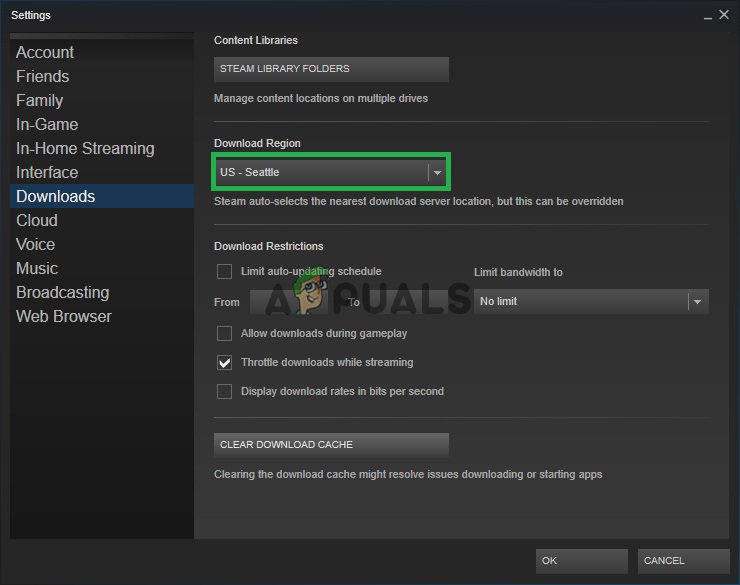بہت سارے صارفین کو تصادفی طور پر رکنے ، اور کچھ ہی لمحوں میں دوبارہ شروع کرنے کے اپنے ڈاؤن لوڈ کے عمل میں دشواری کا سامنا کرنا پڑا ہے۔ یہ مسئلہ کئی سالوں سے جاری ہے اور آج تک ، بہت سارے صارفین ابھی بھی اس کی وجہ سے انھیں پریشانیاں پیش کرتے ہیں۔ یہ بتانا بہت غلط ہے کہ اس مسئلے کا ایک انوکھا حل ہے۔ ہارڈ ویئر اور سافٹ ویئر کی انوکھی خصوصیات کی وجہ سے جو صارفین کے پاس ہیں ، اس کی وجہ متعدد وجوہات کی بناء پر ہوسکتی ہے۔ کبھی کبھی بھاپ کو دوبارہ انسٹال کرنا بھی کام نہیں کرتا ہے۔ ہم نے ان تمام حلوں کی فہرست دی ہے جو صارفین کے ل work کام آتے ہیں۔ براہ کرم انہیں اوپر سے نافذ کریں اور نیچے تک اپنے راستے پر کام کریں۔
حل 1: تمام ناپسندیدہ ایپلی کیشنز کو بند کرنا
اس سے پہلے کہ ہم مزید تکنیکی طریقوں کا سہارا لیں ، ہم دیکھیں گے کہ آیا کوئی بیرونی ایپلی کیشن بھاپ کے ڈاؤن لوڈ میں بے ضابطگی کا باعث ہے۔ بہت سی ایپلی کیشنز بھاپ میں مداخلت کرنے کے لئے جانا جاتا ہے جیسے CCleaner ، اسکائپ ، اور دیگر ناپسندیدہ ایپلی کیشنز۔ ذیل میں تمام مطلوبہ عمل کو ختم کرنے کا طریقہ کار ہے۔
- آپ کا آغاز کریں ٹاسک مینیجر ⊞ Win + R بٹن دبانے سے۔ اس کو رن ایپلی کیشن کو پاپ اپ کرنا چاہئے۔
ڈائیلاگ باکس میں لکھیں “ ٹاسکگرام ”۔ اس سے ٹاسک مینیجر کو کھلنا چاہئے۔

- تمام ناپسندیدہ عمل جیسے اسکائپ ، ویب براؤزر ، اپ ڈیٹرز وغیرہ کو ختم کریں اسٹیم ڈاٹ ایکس استعمال کرکے بھاپ کو دوبارہ شروع کریں اور امید ہے کہ یہ توقع کے مطابق کام کرے گا۔
حل 2: اپنے وقت اور وقت کے زون کا ملاپ
آپ کے کمپیوٹر میں وقت اور مقررہ ٹائم زون کے درمیان تنازعہ ہوسکتا ہے۔ جیسا کہ ہم سب جانتے ہیں ، بھاپ پی سی سے ٹائم اسٹیمپ کے ساتھ ساتھ ریئل ٹائم ڈیٹا اکٹھا کرکے کام کرتی ہے۔ اگر اسے کسی بے قاعدگی کا پتہ چلتا ہے تو ، یہ کریش یا غیر متوقع غلطیاں ظاہر کرنے کا پابند ہے۔
- ونڈوز کے بٹن پر کلک کریں اور ٹائپ کریں “ کنٹرول پینل ”۔ تلاش کے نتائج سے ، کنٹرول پینل کھولیں۔
- زمرہ جات کی فہرست سے ، منتخب کریں “ تاریخ اور وقت ”۔

- تینوں ٹیبز میں سے ، منتخب کریں “ انٹرنیٹ کا وقت 'اور' پر کلک کریں سیٹنگ کو تبدیل کریں ”۔

- ڈائیلاگ باکس کو چیک کریں جس میں کہا گیا ہے کہ “ انٹرنیٹ ٹائم سرور کے ساتھ ہم وقت سازی کریں ”۔ پر کلک کریں تازہ ترین کریں. جدید بنایں. پر کلک کریں ٹھیک ہے وقت کامیابی کے ساتھ اپ ڈیٹ ہونے کے بعد اور بھاپ کو دوبارہ چالو کریں۔

حل 3: اپنے نیٹ ورک ڈرائیورز کو اپ ڈیٹ کرنا
سافٹ ویئر کی تازہ ترین تبدیلیوں کے ساتھ بھاپ ہمیشہ تازہ ترین رہتی ہے۔ تاہم ، اگر آپ کبھی کبھار اپنے نیٹ ورک ڈرائیورز کو اپ گریڈ نہیں کرتے ہیں تو ، یہ ایک مسئلہ ثابت ہوسکتا ہے۔ تازہ کاری شدہ بھاپ سافٹ ویئر کے پرانے ورژن کے مطابق نہیں ہوگی۔ اس کی وجہ سے یہ غیر واضح سلوک ظاہر کرے گا۔ ہمارے معاملے میں ، ڈاؤن لوڈ کو بے ترتیب روکنا۔ ذیل میں درج ذیل اقدامات بتائے گئے ہیں کہ آپ نے اپنے کمپیوٹر میں کس نیٹ ورک کارڈ کو انسٹال کیا ہے اور ان کے ڈرائیوروں کی تازہ کاری کے بارے میں جانچ کرنا ہے۔
- ونڈوز کے بٹن پر کلک کریں اور ٹائپ کریں “ کنٹرول پینل ”۔ وہ درخواست منتخب کریں جو تلاش کے نتائج میں واپس آئے۔
- اختیارات کی فہرست سے ، منتخب کریں آلہ منتظم .

- اب ایک ونڈو آئے گی جس میں ایسے آلات شامل ہوں گے جو آپ کے کمپیوٹر میں رجسٹرڈ ہیں۔ ان میں USB ڈیوائسز سے لے کر پروسیسرز تک آسان ڈیوائسز ہیں۔ منتخب کریں نیٹ ورک ایڈاپٹرز فہرست سے

- اب آپ کو قسمت کے نیٹ ورک اڈاپٹر نظر آتے ہیں جو آپ کے کمپیوٹر میں نصب ہیں۔ اس معاملے میں ، ایک وائرلیس اڈاپٹر اور LAN نصب ہے۔ یہ حل ان دونوں کے لئے ہے اور آپ ان کے ڈرائیور آسانی سے اپ ڈیٹ کرسکتے ہیں۔ منتخب ڈرائیور پر ڈبل کلک کریں اور آپ کو اس طرح ونڈو کا سامنا کرنا پڑے گا۔

- منتخب کریں ڈرائیور ٹیب اور پر کلک کریں ڈرائیور کو اپ ڈیٹ کریں . اب آپ کو دو اختیارات دیئے جائیں گے۔ یعنی آفیشل ہارڈویئر کی ویب سائٹ سے ڈاؤن لوڈ کردہ پیکیج سے خود بخود اپ ڈیٹ کریں یا دستی طور پر اپ ڈیٹ کریں۔ آپ اپ ڈیٹ کے ل any کسی بھی آپشن کو استعمال کرسکتے ہیں۔

اپنے ڈرائیوروں کو اپ ڈیٹ کرنے کے بعد ، بھاپ کو دوبارہ شروع کریں اور دوبارہ ڈاؤن لوڈ شروع کریں۔ امید ہے کہ یہ مسئلہ حل ہوجائے گا۔
حل 4: اپنی بینڈوتھ کو محدود کرنا
کبھی کبھی آپ کی ڈسک لکھنے کی رفتار آپ کی ڈاؤن لوڈ کی رفتار کے ساتھ برقرار نہیں رہ سکتی ہے۔ اگر آپ کو ڈاؤن لوڈ کرتے وقت اپنے تعلق سے بہت زیادہ اتار چڑھاؤ کا سامنا کرنا پڑتا ہے تو ، یہ مشورہ دیا جاتا ہے کہ آپ اپنی بینڈوتھ کو بھاپ سے محدود رکھیں۔ آپ مہذب رفتار کا انتخاب کرسکتے ہیں۔ بہت کم نہیں یا بہت زیادہ نہیں۔
- اپنا بھاپ کلائنٹ کھولیں۔ آپشن کو استعمال کرنے کا مشورہ دیا جاتا ہے “ انتظامیہ کے طورپر چلانا ”لانچ کرتے وقت۔
- اوپر بائیں کونے پر کلک کریں “ بھاپ 'اور ترتیبات منتخب کریں۔
- ڈاؤن لوڈ والے ٹیب پر جائیں۔ یہاں آپ کو ایک ڈراپ ڈاؤن ونڈو نظر آئے گا جسے ' بینڈوتھ کو محدود کریں ”۔

- جب آپ اس پر کلک کرتے ہیں تو ، ایک ڈراپ ڈاؤن ونڈو پاپ اپ ہوجائے گی۔ یہاں آپ کو محدود کرنے کے لئے بہت ساری رفتار دستیاب ہوگی۔ اپنے انٹرنیٹ کی رفتار کے مطابق ہمیشہ اپنے ISP کے ذریعہ آپ کا انتخاب کریں۔

- بھاپ بند کریں اور دوبارہ لانچ کریں۔ امید ہے کہ اتار چڑھاؤ ٹھیک ہوجائے گا۔
حل 5: ونڈوز ڈیفنڈر کو غیر فعال کرنا
بہت سارے صارفین نے اطلاع دی کہ غیر متوقع طور پر ، ونڈوز ڈیفنڈر دشواری کا سبب بنا تھا۔ کسی نہ کسی طرح ، اسے غیر فعال کرنے کے بعد ، اتار چڑھاؤ ٹھیک ہوگیا۔ اس کو آف کرنے اور بھاپ کو دوبارہ شروع کرنے کی کوشش کرنے کا مشورہ دیا جاتا ہے۔ تاہم ، اگر یہ طریقہ کارآمد نہیں ہوتا ہے تو ، آپ کو یہ تجویز کیا جاتا ہے کہ اسے دوبارہ پلائیں۔
- 'Win + R بٹن دبائیں اور ڈائیلاگ باکس میں ٹائپ کریں' ایم ایس سی ”۔
- TO مقامی گروپ پالیسی ایڈیٹر آگے آئیں گے۔ پر کلک کریں کمپیوٹر کی تشکیل ٹیب اور منتخب کریں انتظامی ٹیمپلیٹس .
- یہاں آپ کا ایک فولڈر نظر آئے گا ونڈوز اجزاء . اس پر کلک کریں اور منتخب کریں ونڈوز ڈیفنڈر .

- یہاں آپ کو متعدد مختلف اختیارات ملیں گے۔ ان کے ذریعے براؤز کریں اور ' ونڈوز ڈیفنڈر کو آف کریں ”۔

- منتخب کریں “ قابل بنایا گیا ”ونڈوز ڈیفنڈر کو آف کرنے کے ل.۔ ترتیبات کا اطلاق کریں اور ٹھیک دبائیں۔

مندرجہ بالا مراحل کو مکمل کرنے کے بعد ، آپ کے ونڈوز ڈیفنڈر کو آف کرنا چاہئے۔ اپنے کمپیوٹر کو دوبارہ اسٹارٹ کریں اور اسٹیم.ایکس کا استعمال کرکے بھاپ کو دوبارہ لانچ کریں۔ انتظامی استحقاق کے ساتھ اسے لانچ کرنا افضل ہے۔ ایسا کرنے کے لئے اپنے مؤکل پر صرف دائیں کلک کریں اور ' انتظامیہ کے طورپر چلانا ”۔
حل 6: یہ چیک کر رہا ہے کہ آپ کا نیٹ نیٹ مناسب طریقے سے فعال ہے یا نہیں
کھیلوں کی صحیح دوڑ میں نیٹ فریم ورک ضروری ہے۔ تاہم ، کیا کچھ کمپیوٹرز بطور ڈیفالٹ ، یہ مکمل طور پر قابل نہیں ہے۔ سب سے پہلے ، تمام بھاپ کے عمل کو ختم کرنے کے بعد ، ہم اسے مکمل طور پر فعال کرنے کی کوشش کریں گے اور یہ چیک کریں گے کہ آیا مسئلہ ٹھیک ہو گیا ہے یا نہیں۔
- اپنی ونڈوز اسکرین کو دبانے کے بعد ، “ کنٹرول پینل ”۔
- وہ پروگرام منتخب کریں جو نتیجہ کے طور پر واپس آیا۔ یہاں آپ کو انتخاب کے ل for بہت سارے اختیارات دستیاب ہوں گے۔ پر کلک کریں پروگرام اور خصوصیات .

- آپ کے پروگرام اور خصوصیات پر کلک کرنے کے بعد ، ایک نیا ونڈو سامنے آئے گا۔ یہاں بائیں طرف ، آپ کو ایک آپشن ملے گا جس میں کہا گیا ہے کہ “ ونڈوز کی خصوصیات کو آن اور آف کریں ”۔ اس پر کلک کریں۔

- ایک چھوٹا سا ونڈو سامنے آئے گا جس میں چیک باکس موجود ہوں گے۔ اوپری حصے میں ، آپ کو مل جائے گا۔ نیٹ فریم ورک . اگر آپ نے محسوس کیا کہ پہلے ہی اس کی جانچ پڑتال کی جائے گی لیکن اگر آپ اسے بڑھا دیتے ہیں تو ، اندر موجود دو فولڈروں کو چیک نہیں کیا جائے گا۔ دونوں کو چیک کریں ان میں سے ، اپنی تبدیلیوں کو محفوظ کریں اور باہر نکلیں۔ منتظم کے مراعات کا استعمال کرتے ہوئے بھاپ شروع کریں۔

حل 7: CDPUserSvc_3e1f2 عمل کو حذف کرنا
اگر اس فہرست میں کوئی فرق نہیں پڑتا ہے تو یہ طریقہ استعمال کیا جانا چاہئے۔ یہ سروس بھاپ گیمز ڈاؤن لوڈ کرتے وقت کسی پریشانی کا سبب بنی ہے ، جس کی وجہ سے وہ بے قاعدہ طور پر ڈاؤن لوڈ کرتے ہیں۔ سب سے پہلے ، آپ کو نیٹ ورکنگ کے ساتھ سیف موڈ میں داخل ہونے کی ضرورت ہوگی اور آپ کو یہ چیک کرنا ہوگا کہ آیا آپ کا ڈاؤن لوڈ ہموار ہے۔ اگر ایسا ہے تو ، آپ معمول کے مطابق واپس آجائیں گے اور ذمہ دار عمل کو ختم کریں گے۔ اقدامات ذیل میں درج ہیں۔
- اپنا کمپیوٹر حاصل کریں محفوظ طریقہ دستیاب مختلف مختلف اختیارات میں سے انتخاب کرکے۔ منتخب کریں ‘ نیٹ ورکنگ کے ساتھ سیف موڈ کو فعال کریں ’’۔ اگر آپ ونڈوز 7 چلا رہے ہیں تو ، اپنے پی سی کے آغاز پر ہی ایف 8 دبائیں اور آپ کو اسی طرح کی ونڈو کی طرف ہدایت کی جائے گی جہاں آپ مطلوبہ آپشن منتخب کرسکتے ہیں۔

- بھاپ کھولیں اور دوبارہ گیم ڈاؤن لوڈ / اپ ڈیٹ کرنے کی کوشش کریں۔ اگر یہ آسانی سے ڈاؤن لوڈ ہو رہا ہے تو ، محفوظ وضع سے باہر نکلیں اور معمول پر واپس آنے کے بعد ، ونڈوز کے بٹن پر کلک کریں۔
- ڈائیلاگ باکس میں ٹائپ کریں کنٹرول پینل ”۔ وہ درخواست منتخب کریں جو نتیجہ کے طور پر واپس آئے۔ منتخب کریں انتظامی آلات اختیارات کی فہرست سے۔

- ٹولز کھولنے کے بعد ، ایک ونڈو آگے آئے گی جس میں مختلف ٹولز میں بہت سے شارٹ کٹس ہوں گے۔ ان کے ذریعے اسکرول کریں جب تک کہ آپ کو ایک نام نہ مل جائے “ خدمات ”۔ اس پر کلک کریں۔

- یہاں آپ کو ایک خدمت ملتی ہے جس کا نام “ CDPUserSvc_3e1f2 ”۔ اس پر ڈبل کلک کرنے کے بعد جو آپشن ملتا ہے اسے روکیں۔ اسے روکنے کے بعد ، پراپرٹیز پر کلک کریں اور اسٹارٹ اپ ٹائپ کا انتخاب کریں۔ ہینڈ بک ”۔
حل 8: HTML کیشے کو صاف کرنا
اس سے پہلے کہ ہم بھاپ کو دوبارہ انسٹال کریں ، HTML کیچ کو صاف کرنے کے ل a یہ شاٹ کے قابل ہے اور یہ جانچنے کی کوشش کریں کہ آیا یہ مسئلہ اب بھی برقرار ہے یا نہیں۔ ہم یہ یقینی بنانے کے لئے بھی فلش کنفگشن کریں گے کہ ہم ہر چیز کو آزماتے ہیں۔
- بھاپ کلائنٹ سے باہر نکلیں۔
- Win + R بٹن دبائیں۔ یہ پاپ اپ ہونا چاہئے رن
- ڈائیلاگ باکس میں لکھیں “ اختیار ’’۔ یہ آپ کے سامنے کنٹرول پینل لائے۔

- کنٹرول پینل میں ، ' فولڈر کے اختیارات ”ڈائیلاگ باکس میں جو اوپری دائیں کونے میں واقع ہے۔

- پر کلک کریں “ فولڈر کے اختیارات ”جو تلاش میں لوٹ آیا۔ پھر ' دیکھیں 'ٹیب اور یہاں آپ ایک لائن چیک کریں گے جس میں کہا گیا ہے کہ' پوشیدہ فائلیں ، فولڈرز اور ڈرائیوز دکھائیں ”۔ اس کو نشان زد کریں ، تبدیلیوں کو لاگو کریں اور ونڈو کو بند کریں۔

- ایک بار پھر ⊞ Win + R بٹن دبائیں۔ اس کو رن ایپلی کیشن کو پاپ اپ کرنا چاہئے۔
- ڈائیلاگ باکس میں لکھیں “ C: استعمال کنندہ \ AppData مقامی بھاپ htmlcache ’’۔ یہ آپ کے ونڈوز اکاؤنٹ کا صارف نام ہے۔

اگر آپ اپنے ونڈوز اکاؤنٹ کا صارف نام نہیں جانتے ہیں تو ، آپ ونڈوز فائل ایکسپلورر کھول کر فائل کے مقام پر براؤز کرسکتے ہیں۔
اپنی سی ڈرائیو کھولیں اور فولڈر تلاش کریں جس کا نام “ صارفین ”۔
بعد میں ، آپ کو ایک ونڈو نظر آئے گا جس میں ان صارفین کے نام شامل ہیں جو اس کمپیوٹر کو استعمال کرتے ہیں۔ اپنے صارف نام پر کلک کریں اور 'فولڈر نامی ایک فولڈر تلاش کریں۔ ایپ ڈیٹا ”۔ یہاں ایک فولڈر مل جائے گا جسے “ مقامی ”۔ 'نامی ایک فولڈر تلاش کریں بھاپ ' اس میں. آخر میں ، آپ کو ایک فولڈر نظر آئے گا جس کا نام “ htmlcache ”۔
ایک بار جب آپ کیشے والے فولڈر میں ہیں تو ، تمام اشیاء کو منتخب کریں اور ان کو حذف کریں۔
- حذف کرنے کے کام مکمل کرنے کے بعد ، رن ایپلی کیشن کو سامنے لانے کے لئے again Win + R بٹن کو دوبارہ دبائیں۔
- ڈائیلاگ باکس میں ٹائپ کریں بھاپ: // فلشکنفگ ”۔

- آپ کے دبانے کے بعد “ ٹھیک ہے ”، آپ کے عمل کی تصدیق کے ل a ایک ونڈو پاپ اپ ہوگی۔ براہ کرم نوٹ کریں کہ کیشے صاف کرنے کے بعد ، بھاپ آپ کو اپنی اسناد کا استعمال کرکے دوبارہ لاگ ان کرنے کا اشارہ کرے گی۔ اس عمل کو تب ہی انجام دیں جب آپ کے پاس آپ کا بھاپ کا صارف نام اور پاس ورڈ موجود ہے۔

- کلائنٹ کا استعمال کرتے ہوئے بھاپ کو لانچ کریں اور امید ہے کہ ڈاؤن لوڈز کسی بھی مسئلے کو دئے بغیر ہموار ہوجائیں گے۔
حل 9: بھاپ دوبارہ انسٹال کرنا
اگر آپ کا مسئلہ اب بھی ٹھیک نہیں ہوا تو اس کا مطلب ہے کہ آپ کے بھاپ کلائنٹ میں کچھ غلط ہے۔ اپنے گیم ڈیٹا کو بچانے کے ل some آپ کو کچھ فائلوں کو محفوظ رکھتے ہوئے دوبارہ انسٹال کرنے کی ضرورت ہوگی۔ براہ کرم نوٹ کریں کہ اس عمل کے بعد آپ کو اپنے بھاپ کی سندیں داخل کرنے کی ضرورت ہوگی۔ اگر آپ کے پاس صحیح طریقہ کار نہیں ہے تو یہ طریقہ آزمائیں نہیں۔
یہ حل شروع کرنے سے پہلے تمام بھاپ ایپلی کیشنز سے باہر نکلیں۔ براہ کرم نوٹ کریں کہ اس سے آپ کے گیم پلے کا ڈیٹا حذف نہیں ہوگا۔
- آپ کا آغاز کریں ٹاسک مینیجر ⊞ Win + R بٹن دبانے سے۔ اس کو رن ایپلی کیشن کو پاپ اپ کرنا چاہئے۔
ڈائیلاگ باکس میں لکھیں “ ٹاسکگرام ”۔ اس سے ٹاسک مینیجر کو کھلنا چاہئے۔

- عمل سے شروع ہونے والی بھاپ سے متعلق تمام عملوں کو ختم کریں ‘۔ بھاپ کلائنٹ بوٹ اسٹریپر '.

- Win + R بٹن دبائیں۔ ڈائیلاگ باکس میں لکھیں “ ج: پروگرام فائلیں (x86) بھاپ ”۔

یا اگر آپ نے کسی اور ڈائریکٹری میں بھاپ کو انسٹال کیا ہے تو ، آپ اس ڈائرکٹری میں براؤز کرسکتے ہیں اور آپ جانا اچھا ہوگا۔
- درج ذیل فائلوں اور فولڈروں کو تلاش کریں:
- اسٹیمپس فولڈر (یہ وہ جگہ ہے جہاں آپ کے تمام کھیل موجود ہیں)
- صارف کا ڈیٹا فولڈر (یہ وہ جگہ ہے جہاں آپ کے کھیلوں کی پیشرفت محفوظ ہے)
- کھالیں فولڈر (یہ وہ جگہ ہے جہاں آپ کی بھاپ کی کھالیں واقع ہیں)
- بھاپ.اخت ایپلی کیشن (یہ بھاپ کے لئے لانچر ہے)
- Ssfn فائلیں وہ ایک سے زیادہ ہوسکتے ہیں اور ہر ایک کے سامنے اس کی ایک بڑی تعداد ہوسکتی ہے (اسے جاری رکھیں تاکہ تجارتی Cooldown کے لئے آپ کو 7 دن انتظار نہیں کرنا پڑے گا)۔
- حذف کریں مذکورہ فائلوں کے علاوہ باقی تمام فائلیں اور لانچر سے بھاپ چلائیں۔ بھاپ کچھ فائلیں ڈاؤن لوڈ کرکے خود اپ ڈیٹ ہوگی۔ تنصیب مکمل کرنے کے بعد ، یہ آپ کو اپنی سندیں داخل کرنے کا اشارہ کرے گا۔ کامیابی کے ساتھ لاگ ان ہونے کے بعد ، ڈاؤن لوڈ توقع کے مطابق کام کریں گے۔ یاد رکھو منتظم کے مراعات کا استعمال کرتے ہوئے بھاپ شروع کریں اسٹیم لانچنگ پر دائیں کلک کرکے اور آپشن پر کلک کرکے۔
حل 10: ڈاؤن لوڈ کا علاقہ تبدیل کرنا
کچھ معاملات میں ، ڈاؤن لوڈ کے علاقے جس میں آپ گیم ڈاؤن لوڈ کررہے ہیں اسے کچھ تکنیکی دشواریوں کا سامنا کرنا پڑسکتا ہے یا سرورز گلیچ ہو رہے ہیں۔ لہذا ، اس اقدام میں ، ہم ڈاؤن لوڈ کے علاقے کو تبدیل کرتے ہوئے دیکھیں گے کہ آیا اس سے ہمارے مسئلے کو ٹھیک کیا جاتا ہے۔
- بھاپ چلائیں اور اس کا انتظار کریں کہ آپ اپنے اکاؤنٹ میں لاگ ان ہوں۔
- پر کلک کریں 'بھاپ' اوپر دائیں کونے میں اور منتخب کریں 'ترتیبات'۔
- پر کلک کریں 'ڈاؤن لوڈ' اور منتخب کریں 'علاقہ ڈاؤن لوڈ کریں' نیچے گرنا.
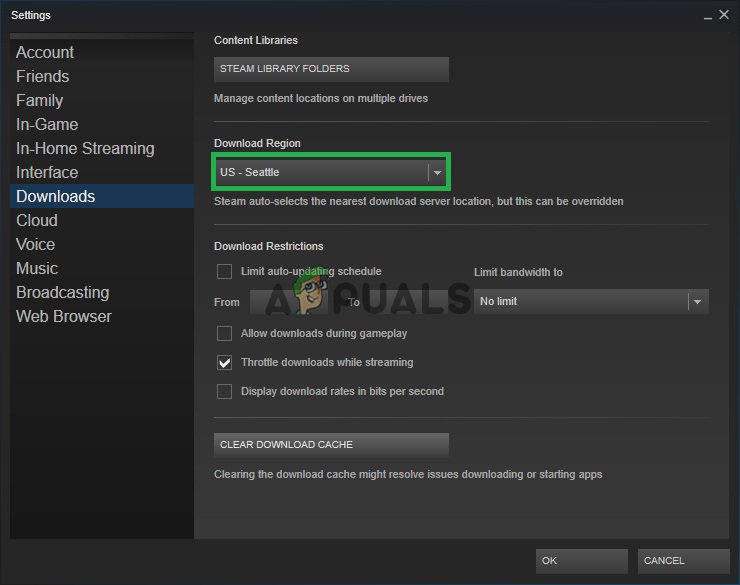
بائیں پین سے 'ڈاؤن لوڈ' پر کلک کرنا اور پھر خطہ تبدیل کرنا۔
- یہاں سے ، کسی بھی ایسی جگہ کا انتخاب کریں جو آپ کے موجودہ رہائشی مقام کے بہت فاصلے پر ہو اور ان مقامات کو استعمال کرنے کی کوشش کریں جو شاید ہی کبھی استعمال ہوں جیسے 'پولش' اور دوسرے سرور۔
- پر کلک کریں 'ٹھیک ہے' اور یہ دیکھنا چیک کریں کہ کیا ہم نے جو تبدیلیاں کی ہیں اس نے اس مسئلے کو طے کیا ہے۔